Red Hat Training
A Red Hat training course is available for Red Hat Satellite
4.3. Satellite desconectado
En entornos de alta seguridad donde los hosts se requieren para funcionar en una red cerrada, desconectada de la Internet, Red Hat Satellite Server puede aprovisionar sistemas con las últimas actualizaciones de seguridad, erratas y paquetes. Esto se logra mediante dos componentes importantes: la funcionalidad
katello-disconnected y un host de sincronización.
El diagrama a continuación ilustra cómo un Satellite desconectado puede mantener el contenido actualizado, incluso sin una conexión de Internet. Se requiere un sistema intermediario con una conexión de Internet para actuar como host de sincronización. Este host de sincronización es una red independiente de Satellite Server.
El host de sincronización importa contenido de Red Hat Content Delivery Network (CDN) a través de Pulp. Luego, el contenido es exportado a otros medios tales como DVD, CD o controladores externos y transferido al Satellite Server desconectado. Las siguientes secciones en este capítulo lo guiarán a través de todo el proceso.
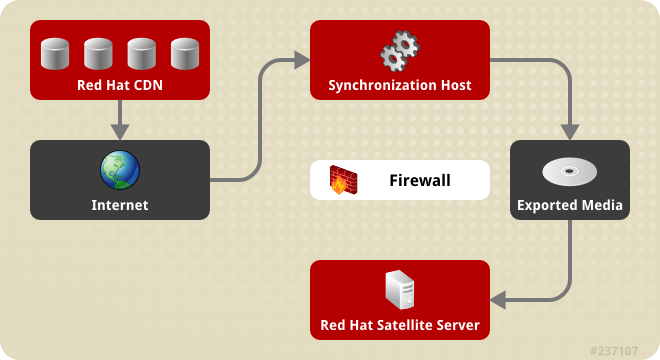
Figura 4.1. Satellite desconectado
22921%2C+User+Guide-6.008-10-2014+13%3A34%3A52Red+Hat+Satellite+6Docs+User+GuideReportar un error
4.3.1. Cómo configurar el host de sincronización
Prerrequisitos
Para importar contenido desde Red Hat Content Distribution Network (CDN), el host de sincronización requiere:
- Una conexión de Internet
- Suscripciones válidas de Red Hat Network
- Un manifiesto válido (consulte la Sección 4.2.1.1, “Cómo configurar un manifiesto” para obtener instrucciones sobre cómo obtener uno).
Procedimiento 4.10. A fin de configurar un host para sincronizar y exportar contenido desde Red Hat CDN:
- Utilice Red Hat Subscription Manager para registrar el host de sincronización a RHN.
- Liste todas las suscripciones disponibles para encontrar el producto correcto de Red Hat Satellite a asignar al sistema:
# subscription-manager list --available --all
Este comando muestra salida similar a la siguiente:+-------------------------------------------+ Available Subscriptions +-------------------------------------------+ ProductName: Red Hat Satellite ProductId: SKU123456 PoolId: e1730d1f4eaa448397bfd30c8c7f3d334bd8b Quantity: 10 Multi-Entitlement: No Expires: 08/20/2013 MachineType: physicalNota
El ID de SKU y POOL dependen del tipo de producto Red Hat Satellite que corresponde a la versión de su sistema y tipo de producto. - Suscriba al grupo mediante el siguiente comando:
# subscription-manager subscribe --pool=Red_Hat_Satellite_Pool_Id # subscription-manager subscribe --pool=Red_Hat_Enterprise_Linux_Pool_Id # subscription-manager subscribe --pool=Red_Hat_Enterprise_Linux_Software_Collections_Pool_Id
- Inhabilite todos los repositorios existentes:
# subscription-manager repos --disable "*"
- Habilite los repositorios Red Hat Satellite y Red Hat Enterprise Linux y Red Hat Software Collections. Asegúrese de que el repositorio Red Hat Enterprise Linux coincida con la versión específica que está utilizando.
# subscription-manager repos --enable rhel-6-server-rpms \ --enable rhel-server-rhscl-6-rpms \ --enable rhel-6-server-satellite-6.0-rpms
Nota
Los comandos anteriores se basan en Red Hat Enterprise Linux 6. Si utiliza una versión diferente a Red Hat Enterprise Linux, cambie el repositorio - Instale katello-utils y los RPM asociados:
# yum install python-qpid-qmf python-qpid qpid-cpp-server-store katello-utils
katello-utils incluye la funcionalidadkatello-disconnectedrequerida para configurar repositorios a importar mientras los paquetes relacionados a qpid son necesarios para la configuración de pulp. - Genere una cadena secreta de 32 caracteres para la entrada de
oauth_secreten el archivo/etc/pulp/server.conf:# tr -dc "[:alnum:]" < /dev/urandom | head -c 32 randomly_generated_value
- En
/etc/pulp/server.conf, descomente la entrada[oauth]y añada el valor generado de forma aleatoria desde el paso anterior como el valoroauth_secret:[oauth] enabled: true oauth_key: katello oauth_secret: randomly_generated_value
- Inhabilite autenticación en
/etc/qpid/qpidd.conf:# Configuration file for qpidd. Entries are of the form: # name=value # # (Note: no spaces on either side of '='). # Run "qpidd --help" or see "man qpidd" for more details. auth=no
Todas las conexiones se autentican mediante el reino predeterminado de Satellite. - Configure la conexión desde
katello-disconnecteda Pulp con el valor generado anteriormente como la opción--oauth-secret:# katello-disconnected setup --oauth-key=katello --oauth-secret=randomly_generated_value
Así sitúa el valor de configuración en~/.katello-disconnected. - Configure Pulp en Synchronization Server:
sudo service qpidd start sudo chkconfig qpidd on sudo service mongod start sleep 10 sudo chkconfig mongod on sudo -u apache pulp-manage-db sudo service httpd restart sudo chkconfig pulp_workers on sudo service pulp_workers start sudo chkconfig pulp_celerybeat on sudo service pulp_celerybeat start sudo chkconfig pulp_resource_manager on sudo service pulp_resource_manager start
- Importe el manifiesto:
# katello-disconnected import -m ./manifest.zip
Al importar el manifiesto, configura la lista de repositorios disponibles a sincronizar según las suscripciones seleccionadas.
El host de sincronización ya está listo para sincronizar el contenido desde Red Hat CDN.
22921%2C+User+Guide-6.008-10-2014+13%3A34%3A52Red+Hat+Satellite+6Docs+User+GuideReportar un error

